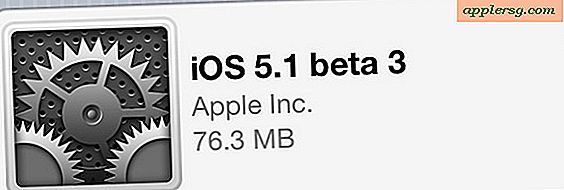Slik stopper du autoplay video i Chrome

Har du noen gang lurt på hvordan du stopper autoplay-video i Chrome? Du er ikke alene, siden de fleste brukere vurderer å spille av video og autoplaying lyd på nettet for å være irriterende. Den gode nyheten er at med litt justering av hemmelige innstillinger kan du enkelt deaktivere autoplay-video og autoplay lyd på Chrome for Mac, Windows, Linux, Chrome OS og Android.
Gjennomgangen nedenfor viser deg nøyaktig hvordan du deaktiverer autoplay-video og lyd i Google Chrome-nettleseren. Dette går utover å dempe et faneblad eller nettleservindu i Chrome som spiller av lyd eller video, da det forhindrer aktivt en Chrome-nettleserfane eller et vindu fra å starte mediene som spilles i utgangspunktet. Når du er aktivert, må du begynne å spille av lyd eller video manuelt i Google Chrome, alle autoplay hendelser vil ende.
Slik stopper du all autoplay-video og lyd i Chrome
Dette fungerer på samme måte for å avslutte autoplay-video og lyd med Google Chrome for hvert operativsystem nettleseren fungerer på, og kanskje det beste med det er at du ikke trenger å installere et plugin eller en utvidelse fordi muligheten er innfødt i Chrome. Her er hva du må gjøre:
- Åpne Chrome eller Chrome Canary hvis du ikke allerede har gjort det
- Gå til "chrome: // flags" i nettadresselinjen og trykk Retur / Enter
- I søkeboksen øverst, skriv inn "autoplay"
- Se etter "Autoplay policy" og dra ned undermenyen, og velg "Document user activation is required"
- Start Chrome på nytt for innstillingen trer i kraft


Du kan umiddelbart teste det ut ved å gå til en nettside som autoplays video eller lyd, som en Bloomberg videoartikkel eller Youtube.
All video eller lyd krever nå at du klikker på den før den vil spille (dermed brukeraktivering kreves), ingenting vil autoplay uten at du lar det spille i utgangspunktet.
Når det gjelder YouTube, kan du også deaktivere autoplay på Youtube-videoer hvis du foretrekker å gjøre det utelukkende, i stedet for å slå av alle autoplay i hele nettleseren.
Hvordan aktiverer jeg automatisk autoplay-video og lyd fra Chrome?
Hvis du bestemmer deg for å savne de autoplaying lydene og videoene, og nå vil autoplay video og autoplay lyden igjen i Chrome, er det like enkelt:
- Tilbake i Chrome-nettleseren, gå til chrome: // flagg / # autoplay-policy
- Velg "Standard" som alternativ fra undermenyen rullegardinmenyen
- Start Chrome på nytt
Når appen starter på nytt, vil autoplay være tilbake igjen for webvideo og web lyd.
Dette gjelder åpenbart bare Chrome-nettleseren, men ikke bare på Mac eller Windows PC, men på alle Chrome-plattformer. Det er verdt å huske at du også kan deaktivere autoplay i Safari på Mac eller stoppe autoplay-video i tidligere Safari-bygger på Mac hvis du også er en Safari-bruker.
Autoplay-video og lyd er ofte skadet og sjelden verdsatt. Vi har dekket dette emnet mange ganger for mange forskjellige programmer, inkludert hvordan du stopper autoplaying av musikk over bil Bluetooth fra en iPhone, stopp autoplay i App Store, Facebook, Twitter og mer. En annen tilnærming til brukere av iOS Safari er å bruke en innholdsannonseblokkering på iPhone og iPad som vil stoppe autoplaying media samt annonser hvis du bruker en ekstra aggressiv blokkering, men hvis du går den ruten, så husk å hviteliste nettsteder du liker og ønsker å støtte, som vår.
Én fordel ved å blokkere autoplay-video på Chrome er at du finner at nettleseren kan bruke mindre systemressurser, og du må ikke jakte på faner som lager støy og demper bakgrunnsfaner eller vinduer som lager lyder fra en video eller lyd embed.